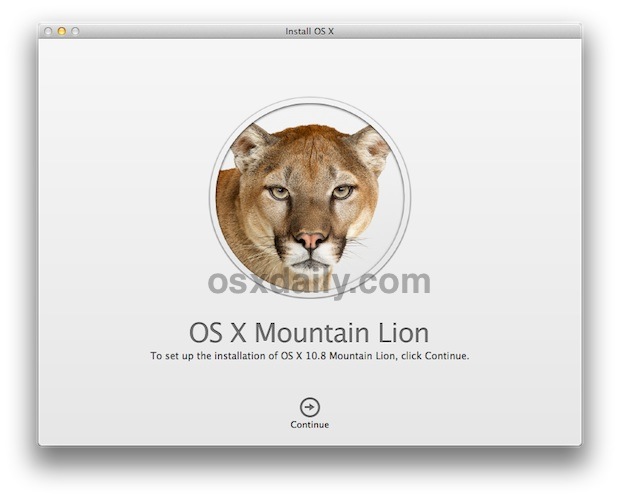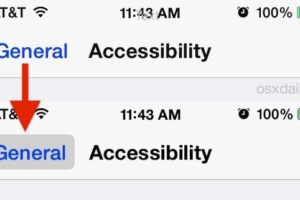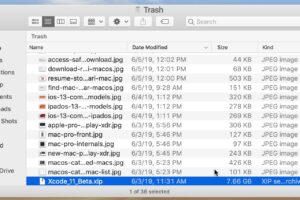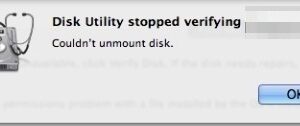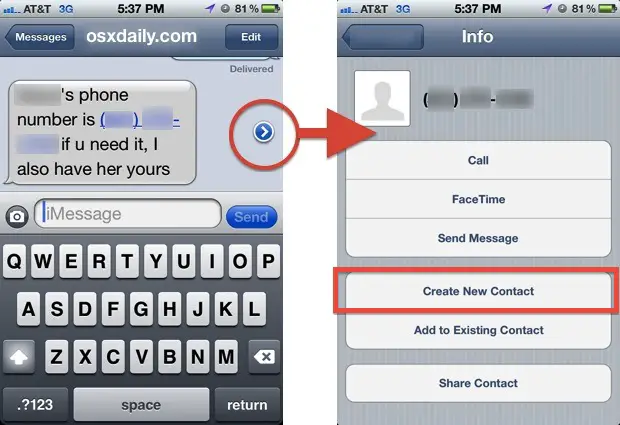Comment fabriquer une clé USB d'installation amorçable pour OS X 10.8 Mountain Lion
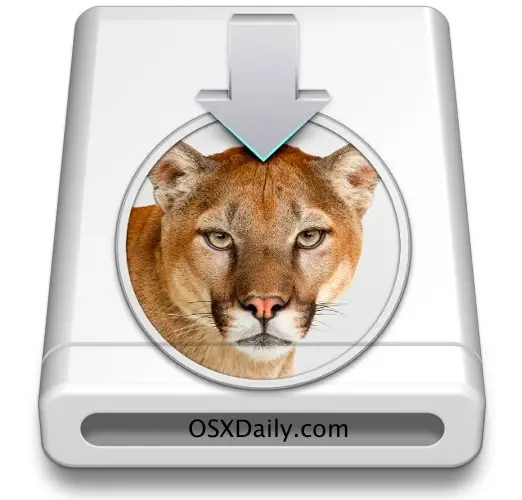
OS X 10.8 Mountain Lion sera proposé exclusivement sur l'App Store, territoire familier pour Apple puisque OS X Lion a été fourni de la même manière. Heureusement, il est toujours possible de créer un installateur OS X 10.8 Mountain Lion bootable à partir de n'importe quelle clé USB, qu'il s'agisse d'une clé flash ou d'un disque dur externe.
En créant un disque d'installation amorçable, vous pouvez effectuer des installations OS X 10.8 propres, l'installer sur des partitions séparées et installer OS X Mountain Lion sur les Mac qui n'ont pas de connexion Internet. Nous allons parcourir le processus ici, mais n'oubliez pas de vérifier la configuration système requise pour OS X 10.8 sur le Mac de destination avant de commencer.
Si vous avez déjà installé le Mountain Lion de Mac OS X et que vous avez extrait la DMG, sautez cette première série d'étapes et passez directement à la création du disque amorçable ci-dessous.
Téléchargez OS X Mountain Lion et extrayez le fichier DMG
- Téléchargez OS X 10.8 Mountain Lion sur l'App Store
- Allez dans le répertoire /Applications/ et faites un clic droit sur "Install Mac OS X Mountain Lion.app" en sélectionnant "Show Package Contents"
- Ouvrez le répertoire "Contents" puis "SharedSupport", en cherchant un fichier nommé "InstallESD.dmg"
- Double-cliquez sur InstallESD.dmg pour le monter sur le bureau
Fabriquer le disque d'installation du lion de montagne OS X
- Lancer l'utilitaire Disk et connecter une clé USB au Mac
- Sélectionnez la clé USB dans le menu de gauche et cliquez sur l'onglet "Effacer", choisissez "Mac OS X Extended (Journaled)" comme format, puis cliquez sur le bouton "Effacer" dans le coin
- Sélectionnez maintenant la clé USB formatée dans la partie gauche et cliquez sur l'onglet "Restaurer"
- Faites glisser l'image "Mac OS X Install ESD" précédemment montée dans la section "Source"
- Faites glisser la partition formatée vers la section "Destination", puis cliquez sur "Restaurer"
- Confirmez que la clé USB va perdre ses données et entrez le mot de passe de l'administrateur lorsqu'il vous sera demandé
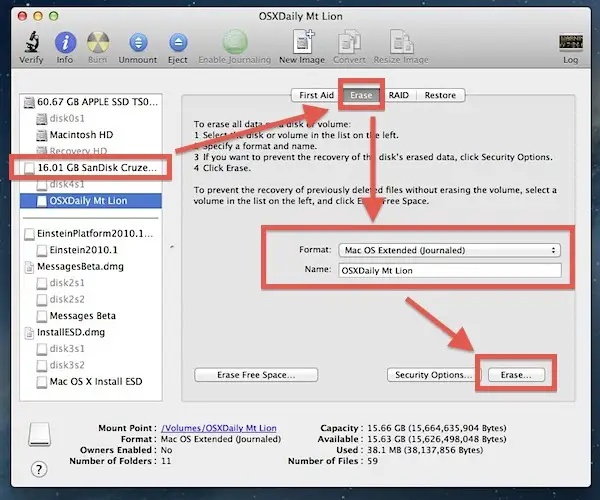
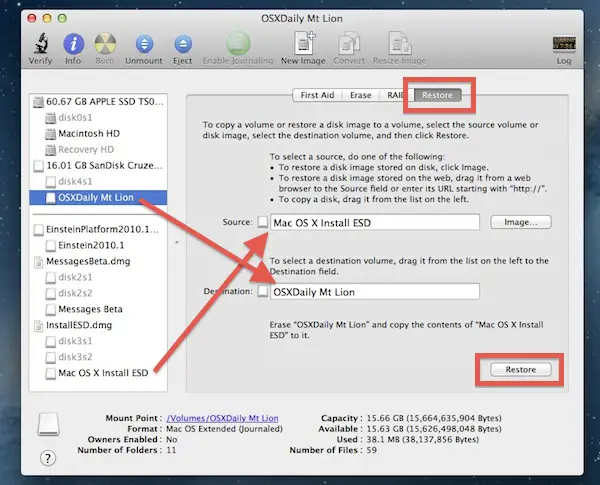
Disk Utility va maintenant créer un lecteur d'installation OS X Mountain Lion bootable à partir du lecteur USB en utilisant l'image disque. Cela peut prendre un peu de temps en fonction de la vitesse du lecteur et du Mac mais 20 à 30 minutes n'est pas inhabituel.
Lorsque vous avez terminé, redémarrez le Mac et maintenez la touche Option enfoncée pour faire apparaître le menu de démarrage :
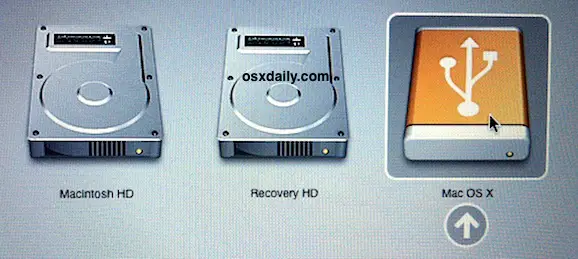
Sélectionnez l'option orange "Mac OS X" et vous démarrerez dans l'installateur de Mountain Lion sous OS X. À partir de là, l'installation est la même que d'habitude. Cliquez sur "Continuer", sélectionnez le lecteur de destination et installez.